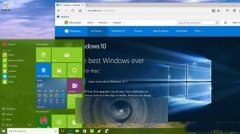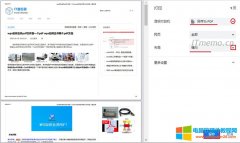微软推出Windows 10系统的一大特色,就是使用最新的 Edge浏览器取代ie浏览器成为系统内置浏览器,edge浏览器不光可以打开IE网页文件,还可以打开PDF文件。下面就一起来看看edge浏览器常......
ADSafe净网大师不能屏蔽广告怎么办
ADSafe净网大师软件受到了许多用户的喜欢,当用户在使用这款软件时,发现软件无法屏蔽广告的问题,这就需要用户开启净网模式或是在设置窗口中开启来拦截功能就可以了,那么接下来就让小编来向大家介绍一下问题详细的操作方法吧,希望用户看了小编的教程后可以解决问题。
方法步骤
1.用户打开位于桌面上的ADSafe净网大师软件,并进入到首页上

2.在首页上用户就可以看到有过滤不良信息选项的开关按钮,用户按下滑块将其开启即可

3.或者用户在页面右上角处点击菜单图标,将会弹出相关的选项卡

4.用户在选项卡中选择设置中心选项来打开设置窗口

5.在设置窗口中用户需要将选项卡切换到软件设置选项上

6.在页面下方将会显示出相应的选项卡,用户勾选其中的开启选项即可

7.用户还可以在电脑任务栏中点击打开系统托盘

8.在系统托盘中用户就可以看到有软件的小图标,用鼠标右键点击弹出选项卡

9.在选项卡中用户勾选净网模式选项就可以解决问题了

用户在使用ADSafe净网大师时遇到不能屏蔽广告的情况,就可以跟着小编的步骤来开启净网模式或是在软件的设置窗口中启用开拦截功能即可,因此感兴趣的用户快来试试看吧。
相关文章
- 详细阅读
-
你所不知道的空格键的功能详细阅读
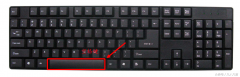
简介:空格键是我们使用频率最高的键之一 功能一:空格字符 功能二:视频播放的暂停与播放键 功能三:调整字符间距 功能四:向右移动文字与光标 功能五:输入法中按空格键快速......
2023-05-11 237 空格键功能
- 详细阅读
-
celluloid如何编辑文本框的样式?celluloid编辑文本详细阅读

celluloid如何编辑文本框的样式?celluloid编辑文本框样式方法。填充颜色:选中文本框,能够在 属性 填充 填充方法 中选择色彩填充。 填充渐变色:选中文本框,可在 属性 填充 填充方......
2016-05-02 123 celluloid
-
手机数据丢失怎么恢复 iPhone手机数据丢失应如何找回详细阅读

使用手机时就会往其中添加保存很多的数据,除了经常存储使用的短信、通讯录、聊天记录以及微信等等,还会存储其他很多的数据。而不论是什么数据丢失,都有可能给我们带来不便......
2017-05-11 204 手机数据丢失